TruDirect دليل المستعمل
- كيف استخدام TruDirect
- قبل تحميل TruDirect
- تحميل TruDirect
- بدء TruDirect
- استخدام طريقة السرعة العالية ل TruDirect
- استخدام الطريقة العادية ل TruDirect
- إجراءات سهلة لفحص TruDirect
كيف استخدام TruDirect
- ربط الموارد البصريه والسمعيه الى الكمبيوتر قبل البدء
TruDirect.
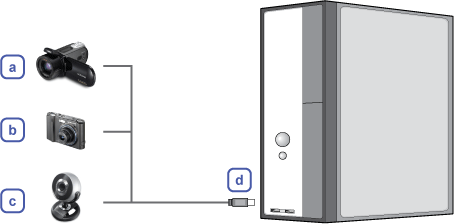
- Camcorder
- كاميرا رقمية
- Webcam
- IEEE 1394/USB الجمع
- انقر فوق اختصار برنامج TruDirect من على سطح مكتب نظام التشغيل
Windows.

- جعل عنوان DVD من العيش فيديو ، ملفات الصور ، وملفات
الفيديو.
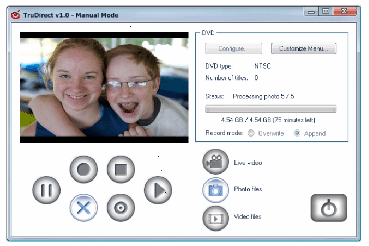
- لعب DVD يصنع مع TruDirect على مشغل DVD اوكمبيوتر شخصي.
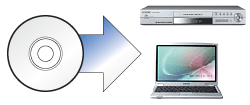
قبل تحميل TruDirect
برنميات الحاسوب الشخصي المطلوبة
- Windows 2000(Service pack 4) و Windows XP(Home, Professional & Professional MCE) و Windows Vista(Basic, Business, Premium, Enterprise & Ultimate) و Windows 7(Home Premium, Professional, Ultimate)
- Microsoft DirectX 9.0 أو أعلى
المعدات الحاسوت الشخي اللازمة
- وحدة المعالجية المركزية: Pentium4 2.0GHZ او أعلى (Windows 2000 أو XP) و Windows Vista/7)Core2Duo 1.8GHz)
- الذاكرة : 512 ميجا بايت أو أكثر (Windows 2000/XP) و 1 جيجا أو أكثر (Windows Vista/7)
- HDD: ميجابايت أو أكثر لتثبيت البرنامج60
- بطاقة فيديو : Direct X 9.0 بطاقة الفيديو المتوفقة مع ( Windows Vista/7 128 ميجابايت أو أكثر)
- ODD : برنامج SAMSUNG TrueDirect (في حالة النوع الخالجي، وصلة USB2.0)
- ميناء AV: IEEE 1394،USB2.0 ورابطة المركب
وحدات الادخال المساندة للمصدر في الحاسوب الشخصي
- فيديو/المسعية
- مدعمات التفاعل للحاسوب الشخصي: IEEE 1394 (آي إيه إيه إيه 1394)، USB 2.0(المشترك 2.0)، المركب أو بطاقة التقاط الفيديو. أجهزة المدعمة : كاميرا فيديو صغيرة، تلفيزيون، STB، VCR، كاميرا رقمية، كامير الموقع على كمبيوتر.
- صورة
- مدعم التفاعل الكمبيوتر الشخصي: USB2.
- أجهزة المدعمة: كاميرا رقمية، كاميرا فيديو صغيرة، عصا الذاكرة (جهاز الذاكرة ذو قدرة عالية)
- ملف الصور والفيديو
- ملف الصور والفيديو الذي تم صنعه عن طريق المستخدم أو تم تحميل من الانترنت.
ملاحظة
TruDirect هو عبارة عن
برنامج تسجيل DVD القائمة على شبابيك OS للمايكروسوفت. لذلك هو يستطيع
تسجيل كل ملفات الفيديو التي يتم اللعب بها في الكمبيوتر الشخصي (على سبيل
المثال شبابيك دعم وسائل الإعلام)(اللعب العادي لملف الفيديو في الكمبيوتر
الشخصي يعني أنه هناك كوديك صحيح للعب لملف الفيديو. قم بتحميل برمجيات
الحسوب كوديك الصحيح لو كان من الممكن تشغيل ملف الفيديو)
أيد شكل الاعلام
- DVD-R، -R DL، -RW، +R DL، +RW وميديا RAM (تشتمل على القرص 8cm)
شكل مدعمات الملف
- DVD الفيديو المتوافق مع الفيديو.
- DVD الفيديو المتوافق مع DVD بالصور
- DVD الفيديو المتوافق مع ملف وسائل الاعلام المتعددة.
- ملف البيانات المرتبط بالفيديو أو صورة الملف.
تحميل TruDirect
- قم لاختيار تحميل TruDirect .
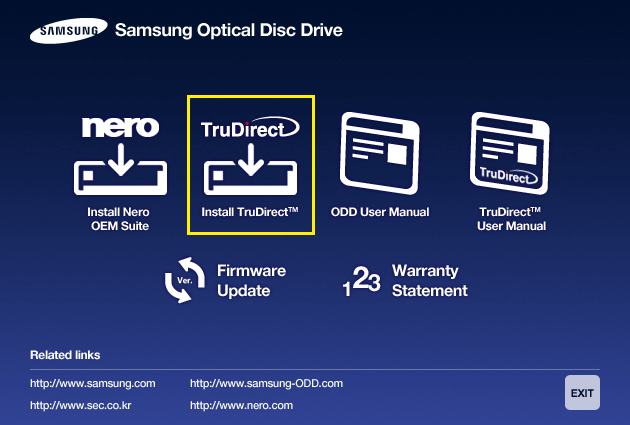
- عندما نظهر البرنامج الخاص بتحميل TruDirect ، اضغط على زر
(NEXT).
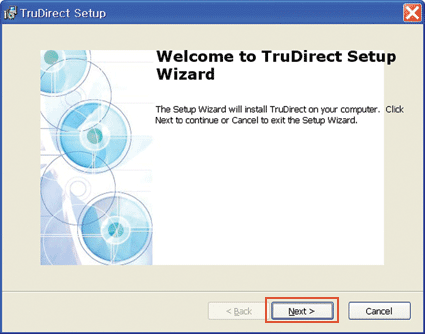
- عندما يتم الاتسعدات لتحميل اضغط زر (Install).
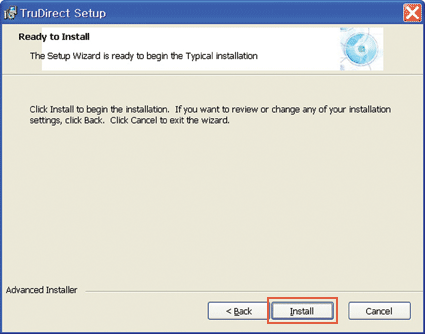
- عندها يتتابع تحميل TruDirect .
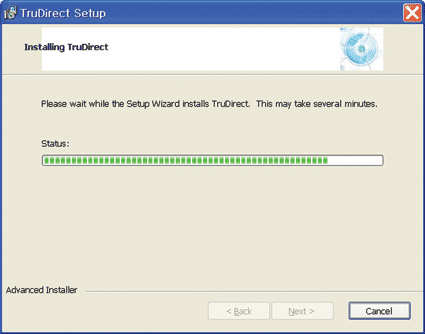
- عندما يتم تحميل TruDirect اضغط على زر (Finish) لكي يتم التحميل.
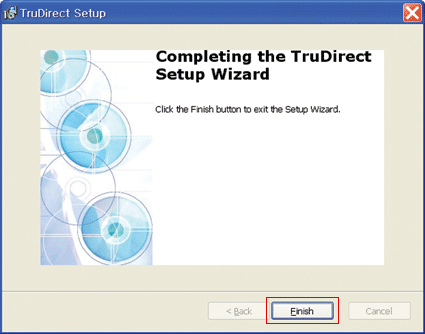
ملاحظة
لتطبيق تحميل TruDirect ،
مدير التحميل يحكم اذا كان الجهاز يحمل شهادة.لو كان الجهاز يحمل الشهادة،
مدير التحميل يستمر في تحميل TruDirect .لو لم يكن الأمر كذلك، مدير
التحميل يشير إلى رسالة خطأ ويقوم بوقف التحميل.
بدء TruDirect
بداية TruDirect
هناك ثلاث طرق في بدء واستخدام TruDirect .
- انقر على اختصارات TruDirect في خلفية الشبابيك أو ابدأ القائمة.
- قم باختيار قائمة تطبقات TruDirect من شباك بحث OS الذي يظهر تلقائيا.
- اضغط على زر تشغيل TruDirect في مقدمة الجهاز.
(يسري ذلك فقط على قارئات الأقراص التي يوجد بها زر خاصية TruDirect )
طريقة السرعة العالية والسرعة العادية
يمكن المستخدم أن يقوم بالتشغيل TruDirect بسرعة عادية أو بسرعة عالية بناء على مستوى التدخل الذي يريده المستخدم.
- الوضع السريع: يتيح انجاز أقراص DVD بسرعة عن طريق
الضغط على زر خاصية TruDirect (يسري ذلك فقط على قارئات الأقراص التي
يوجد بها زر خاصية TruDirect ) أو بالنقر على بعض الأزرار التي تظهر في
الشاشة المنبثقة.
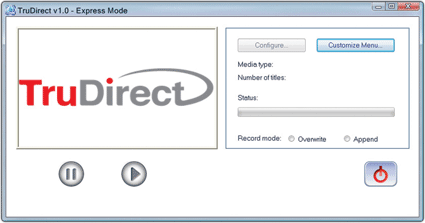
- طريقة السرعة العادية: يمكنك أن تصنع DVD عن طريق
اختيار المستخدم مباشرة.
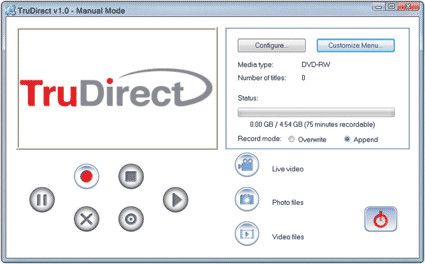
ا استخدام طريقة السرعة العالية لTruDirect
طريقة السرعة العالية TruDirect
اختر الوضع السريع عن طريق النقر على زر خاصية TruDirect الموجود على الجزء الأمامي من قارئ القرص بعد توصيل أي جهاز دعم الفيديو بجهاز الكمبيوتر (يسري ذلك فقط على قارئات الأقراص التي يوجد بها زر خاصية TruDirect ) يمكنك أيضًا اختيار الوضع السريع عن طريق النقر على الزر الخاص بالوضع السريع الموجود في مربع حوار وضع اختيار التشغيل.
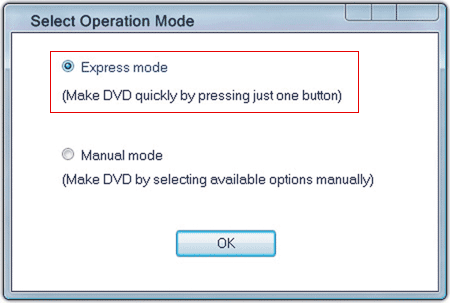
صنع DVD من الفيديو الحي (الصرة المتحركة – كاميرا فيديو صغيرة DV، كاميرا الكمبيوتر، الخ)
- اذا تم تتبع جهاز الفيديو، قائمة فيديو يتم عرضها في صندوق اختيارات
الجهاز بطريقة اوتوماتيكية.
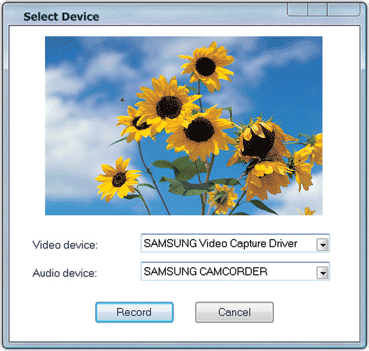
- لو قمت بالنقر على زر التسجيل، فيبدأ التسجيل يتم عرض الفيديو على
الشاشة الرئيسية.
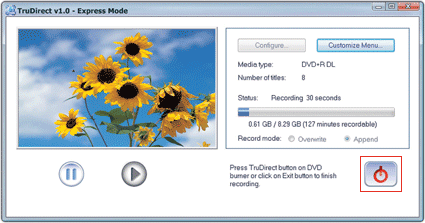
- النقر على التشغيل يوقف عرض عنوان القائمة التي تظهر تلقائيا في
وحدات ادخال الشباك.
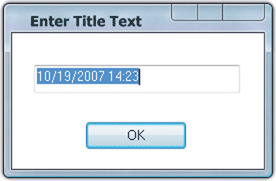
- اوقف واكمل التسجيل عن طريق النقر على التأكيد بعد تغيير النص. بعد انتهاء، برنامج TruDirect يقوم باخراج وسائل الاعلام.
صنع DVD من ملف الصورة
- لو أن ملفات الصورة لجهاز الذاكرة القابلة لنقل تم تتبعها يتم عرض
قائمة صغيرة بالصور في صندوق اختيار الصور.

- قم بادخال العنوان بعد اختيار الصورة لكي تسجل.لو من الممكن أن تسجل عندما تصبح ملفات الصورة اكثر من خمسة ملفات.
- انقر زر الفتح لكي تبدأ تسجيل برنامج TruDirect .
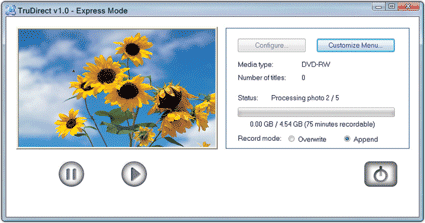
- بعد انتهاء من التسجيل، يقوم برنامج TruDirect باخراج الوسائل الاعلام.
عمل DVD من ملف الفيديو
- لو أن ملفات الفيديو للأجهزة ذات الذاكرة القابلة للنقل مثل جهاز
كاميرا فيديو صغيرة أو كاميرا رقمية تم تتبعه ظهور قائمة صغيرة للفيديو
في صندوق اختيار الفيديو.

- قم باختيار ملفات الفيديو لكييتم تسجيلها.
- ملاحظة
إذا لعب الوقت من الملف المختار هو أطول اكثر من الوقت المتاح للتسجيل ، وانخفاض (LP ,SP ,HQ) او قرص آخر يضاف.
- ملاحظة
- انقر زر الفتح لتشغيل ملفات الفيديو بطريقة اوتوماتيكية في الشاشة
الرئيسية ويبدأ التسجيل.
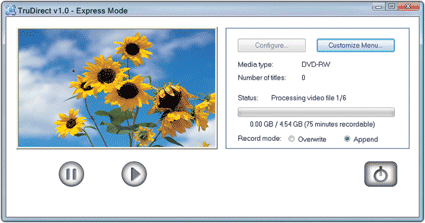
- بعد انتهاء التسجيل، يقوم برنامج TruDirect باخراج وسائل الاعلام.
- ملاحظة
يصنع DVD من اجل تحويل كاملة من مختار ملف الفيديو --> تسجيليطرد القرص تلقائيا بعد اكتمال التسجيل. نرجو الانتظار للاكتمال.
- ملاحظة
استخدام الطريقة العادية ل TruDirect
الطريقة العادية لTruDirect
عمل DVD من الفيديو الحي (الصورة المتحركة-كاميرا فيديو صغيرة DV-كاميرا الكمبيوتر، الخ)
- الشاشة الرئيسية يتم عرضها اذا بدأ TruDirect .
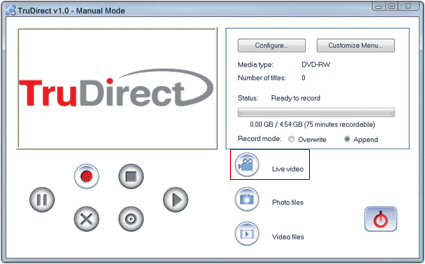
- قم بربط جهاز الفيديو بالكمبيوتر الشخصي للمستخدم.
- انقر على الصورة الحية للشاشة الرئيسية.
- قم بفحص الفيديو وجهاز السمع وانقر على تأكيد.
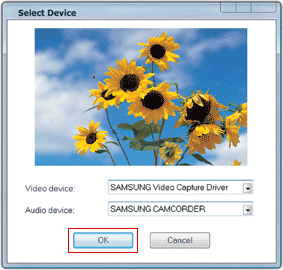
- انقر على بداية التسجيل لكي تسجل DVD.
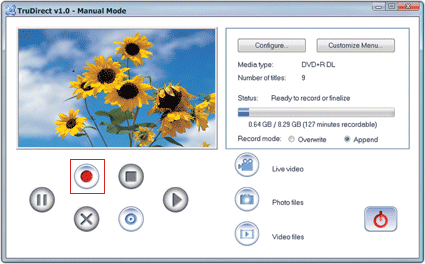
- النقر على وقف التسجيل يعرض عنوان وحدات ادخال نافذة العرض التلقائي.قم بادخال عنوان وانقر على تأكيد.
- أنقر على زر اكمال التسجيل لو أن زر انتهاء التسجيل تم استخدامه والاستعداد للتسجيل اكتمل. بعد اكتمال تسجيل DVD، DVD يظهر اوتوماتيكيا.
- انقر على (Finish) لكي تنهي TruDirect .
عمل DVD من ملغ الصورة
- الشاشة الرئيسية يتم عرضها لو بدأ TruDirect .
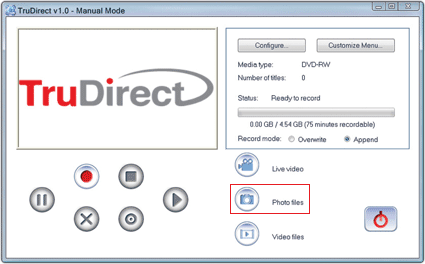
- قم بربط مصدر ملف الصورة بالكمبيوتر الشخصي المستخدم أو قم باختيار ملف الصورة من برنامج الجهاز للكمبيوتر الشخصي.
- انقر على ملفات الصورة في الشاشة الرئيسية لكي تعرض صندوق قائمة
اختيار الصورة.

- قم باختيار صورة لتسجيلها وقم بادخال عنوان.
- اضغط زر الفتح لكي يبدأ التسجيل..
- اضغط على زر اكمال التسجيل لو تم تسجيل واخراج DVD أصبح جاهزا.
- انقر على (Finish) لكي تنهي TruDirect .
عمل DVD من ملغ الفيديو.
- يتم عرض الشاشة الرئيسية لو بدأ TruDirect .
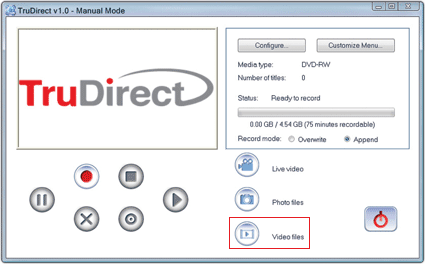
- قمبربط مصدر ملف الفيديو للكمبيوتر الشخصي للمستخدم لكي يتم عرض
صندوق قائمة الاختيار أو قم باختيار ملف فيديو من برنامج الجهاز
للكمبيوتر الشخصي.

- قم باختيار كل تسجيلات الفيديو من صندوق اختيارات الفيديو بدون مشاهدة أو قم باختيار تسجيل فيديو جنبا الى جنب مع المشاهدة.
- قم باختيار ملفات فيديو لكي يتم تسجيلها.
- اضغط على زر الفتح لكي تسجل عن طريق برنامج الكتلبة الموجود في ال DVD.عندما يتم تسجيل فيديو، جنبا الى جنبمع حالة االمشاهدة في صندوق قائمة السرعة العادية ويبدأ تسجيل DVD بعد نقر على بداية التسجيل.
- النقر على وقف التسجيل يعرض عنوان وحدات ادخال نافذة العرض التلقائي.قم بادخال عنوان ثم انقر على التأكيد.
- واذا كان الاسلوب هو دفعة مختارة ، ومن عائدات التحويل الكامل
للمختار ملف الفيديو والتسجيل في النظام. يرجى الانتظار الى الانتهاء من
العمل.
- ملاحظة
إذا لعب الوقت من الملف المختار هو أطول اكثر من الوقت المتاح للتسجيل ، وانخفاض (LP ,SP ,HQ) او قرص آخر يضاف.
- ملاحظة
- انقر زر اكمال التسجيل اذا تم التسجيل وتم استعداد ظهور الDVD.
- انقر على النهاية لانهاء TruDirect .
إجراءات سهلة لفحص TruDirect
- برنامج برنامجيات الحاسوب TruDirect™ لا يمكن تشغيله في كاتب الDVD
.
برنامج برنامجيات TruDirect™ يتم تشغيلة عن طريق الاتصال لبرنامج TruDirect™ لسامسونغ. يمكنك أن تفحص اذا كان برنامج TruDirect تم ربطه بطريقة صحيحة. - هل من الممكن أن نسجل ملف فيديو الكمبيوتر لا يستطيع أن يشغله
بTruDirect™ ؟
هو من الممكن تسجيل ملف فيديو لا يستطيع الكمبيوتر تشغيله. قم بتأكيد التشغيل العادي بعد تحميل كوديك بطريقة صحيحة أو المسجل ثم قم بتسجيل باستخدام TruDirect™ . - انه من الممكن التسجيل بTruDirect™ برغم من أن ملف فيديو يتم تشغيله
بالكمبيوترالشخصي بطريقة عادية.
بعض كوديك يتم تشغيله في برنامج البرمجيات الخاص. في هذه حالة لا يمكن تدعمه بTruDirect™ . هنا ينصح باستخدام كوديك مستقر ومتعهد. أنضا، بعض الشفرات المتحدة ممكن أن تجعل كل النظام غير مستقر. - لماذا جزء من ملفات الفيديو يدعم طريقة "تسجيل الفيديو مع المشاهدة"؟
وما نوعية ملف الفيديو الذي يعرض الشاشة الحالية اثناء" تسجيل كل الفيديوهات"؟ في TruDirect1.0، فقط ملف فيديو MPEG-2 يدعم طريقة "تسجيل الفيديو مع المشاهدة". وهو يعمل بسرعة بدون اظهار الشاشة الحالية في حالات "تسجيل كل الفيديو". - كيف نستخدم كاميرا الفيديو الصغيرة DV (نوعية الشريط) في TruDirect™
؟
لكي يتم التسجيل الصور لكامير الفيديو الصغيرة DV، كاميرة الفيديو الصغير يجب أن نتم ربطها بالآي إيه إيه إيه 1394(فاير واير) ميناء الكمبيوتر الشخصي. قم باعدام TruDirect™ بعد اتصال كاميرا الفيديو الصغيرة بالكمبيوتر الشخصي. ( في حالة لم يوجد ميناء أي إيه إيه إيه 1394 في الكمبيوتر الشخصي لو حة التقاط DV داخلية أو خارجية يجب الاستعانة بها.) بعض كاميرات الفيديو الصغيرة تدعم وصلة المشترك ووصلة أي إيه إيه إيه1394 في نفس الوقت. - كيف يتم استخدام وصلة المشترك لكاميرا الفيديو الصغيرة وكاميرة
الكمبيوتر و الكاميرة الرقمية؟
لكي يتم التسجيل ملفات الفيديو والصورة مع TruDirect من الاجهزة السابقة، كن بربط الجهاز بميناء المشترك للكمبيوتر الشخصي(1.1 أو 2.0 وصلة 2.0 تمود افضل معدل تحويل معلومات.). بعض أجهزة تحتاج برنامج وصلة صحيح. في هذه الحالة، كن بتحميل البرنامج الممدود بجهاز أو النسخة الحديثة من البرنامج في الصفحة الرئيسية للمصنع.- ملاحظة
لو أن جهاز لم يتم تعرف عليه في أو إيس نوافذ مايكروسوفت، من الممكن أن يستخدم في TruDirect™. لو أن الجهاز لم يتم تعرف عليه في أو إيس كن بتحميل برنامج الجهاز الصحيح
- ملاحظة
- لا يوجد صوت في الDVD المصنوع بTruDirect™ عن طريق ربط الجهاز
الخارجي.
افحص اذا كان جهاز الفيديو/السماعي تم اختياره بطريقة صحيحة في نوافذ الاختيار عند ربط الجهاز. أو يمكنك فحص المصدر الأصلي للسمع اذا كان تم حفظه بطريقة صحيحة. - عرض زلاق الصور لا يعمل بطريقة عادية.
توجد حالة بعض برامج البرمجيات التي لا يحققها المؤقت المنطقي لDVD لا تعمل بطريقة أوتوماتكيا نقصد بذلك عرض انزلاق الصور المصنوع بTruDirect™ . في هذه الحالة اضغط زر أو انقر لكي تستمر للصورة القادمة. - "كتابة الخطأ" تحدث عند تسجيل بTruDirect™ .
تأكد اذا كان القرص مخدوش، مكسور، أو متسخ.الخطأ من الممكن أن يحدث لو تم اجراء عمل آخر عند تسجيل DVD. - DVD الذي صنع بTruDirect™ لا يمكن تشغيله في DVD الخاص بي.
افحص اذا كان DVD الخاص بك يداعم نوعية DVD الخاصة بوسائل الاعلام. (ر, رو، ر طبقة الثنائية ، الذاكرة)(±R, RW, ±R DL Layer, RAM ). - ما زال كبير الفضاء في القرص ، ولكن لا يمكن ملف فيديو صغيرة
تسجيلها.
التسجيل الى قرص يحدده وقت اللعب لا المختاره حجم الملف. في حالة قرصR-DVD، مع HQ المقر ، وانها قادرة على تسجيل حوالى، يمكنSP تسجيل حوالىدقيقة من الفيديو 75100 دقيقة من الفيديو، يمكن أن يسجل حوالى 150 دقيقة من الفيديو.